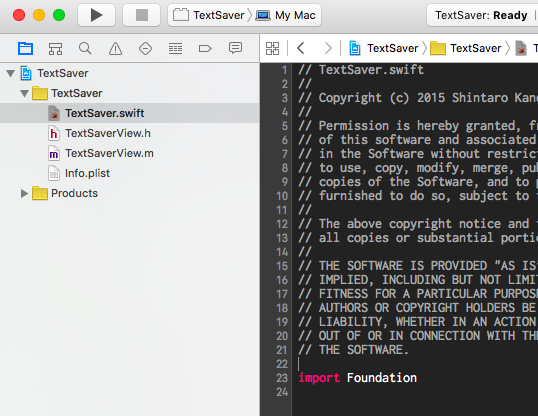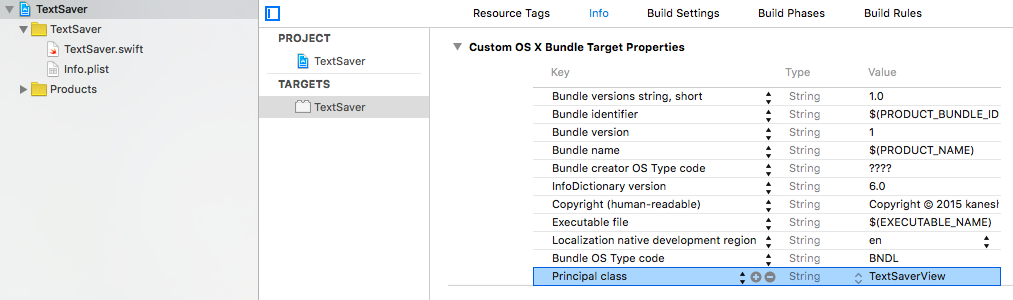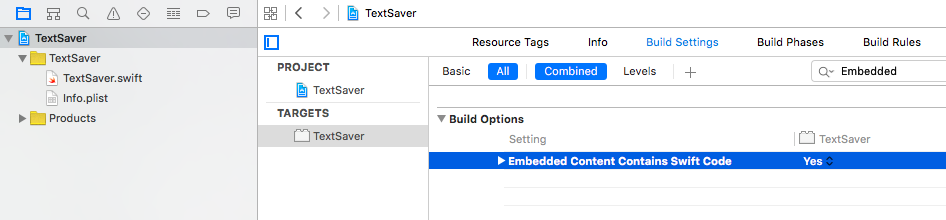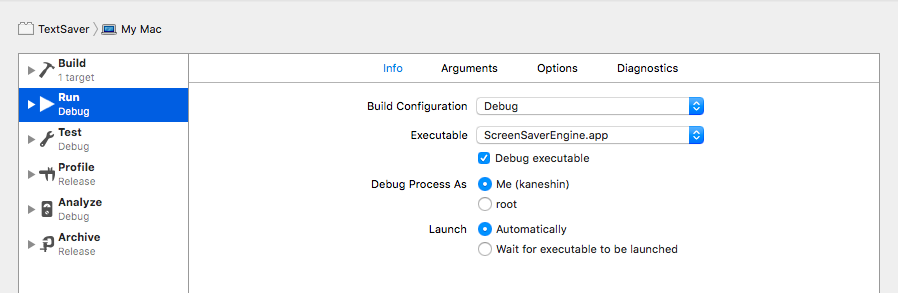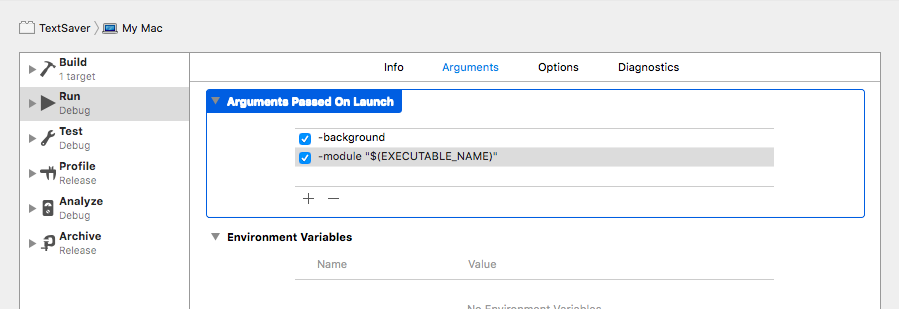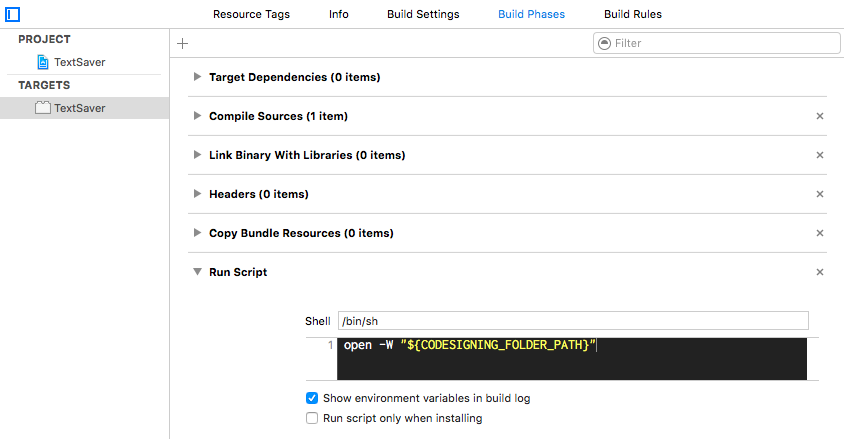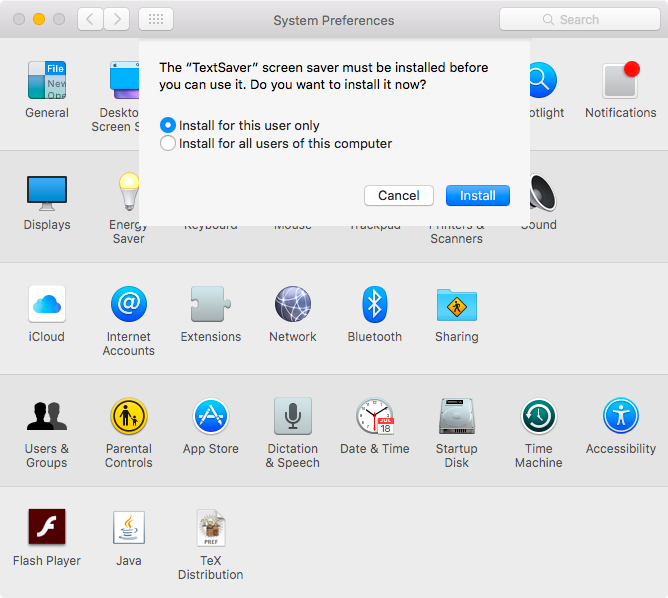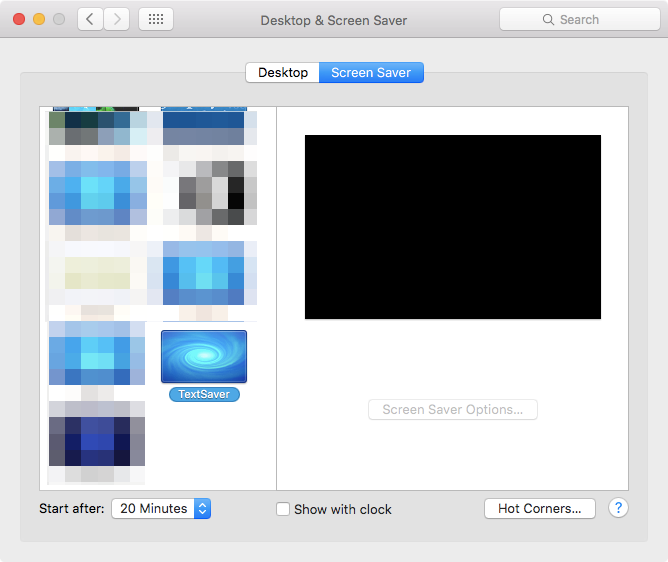この記事はCocoa Advent Calendar 2015の2日目の記事です。
はじめに
スクリーンセーバーのアプリを作った人なんてほとんどいないと思いますが、その手始めにSwiftでの起動方法まで紹介します。
また、今回のプロジェクトは github.com/kaneshin/TextSaver に置いておきます。
環境
- OS X El Capitan 10.11.1 (15B42)
- Xcode 7.1.1 (7B1005)
準備
ScreenSaverEngine.appの用意
実装しているScreen Saverを実行するためにScreenSaver.frameworkにあるScreenSaverEngine.appをApplicationsディレクトリへシンボリックリンクを作成します。
$ ln -sf /System/Library/Frameworks/ScreenSaver.framework/Versions/A/Resources/ScreenSaverEngine.app /Applications/ScreenSaverEngine.app
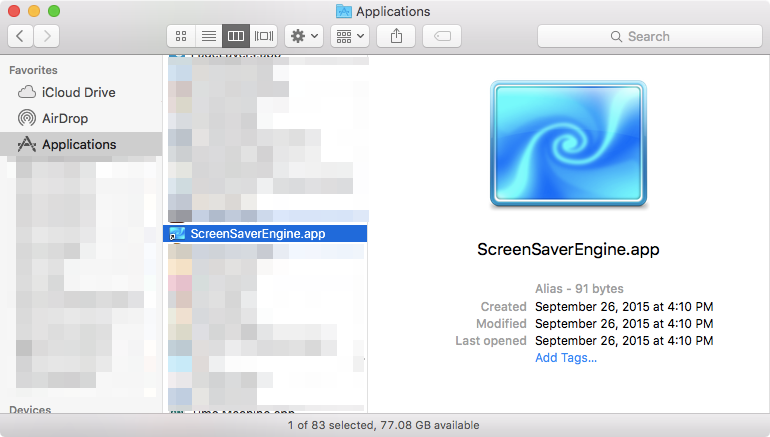
実装
Screen Saverテンプレート

テンプレートを作成するとObjective-Cのテンプレートしかないため、Swiftファイルを用意する。この時、なるべく同じファイル名にすること。
作成したら、Objective-C用のテンプレファイルは削除してください。
Swift用のコードテンプレート
作成したSwiftファイルにそのまま下記をペーストしてください。
import Foundation
import ScreenSaver
class TextSaverView: ScreenSaverView {
required init?(coder: NSCoder) {
super.init(coder: coder)
self.animationTimeInterval = 1.0 / 30.0
}
override init?(frame: NSRect, isPreview: Bool) {
super.init(frame: frame, isPreview: isPreview)
self.animationTimeInterval = 1.0 / 30.0
}
override func startAnimation() {
super.startAnimation()
}
override func stopAnimation() {
super.stopAnimation()
}
override func drawRect(rect: NSRect) {
super.drawRect(rect)
}
override func animateOneFrame() {
return
}
override func hasConfigureSheet() -> Bool {
return false
}
override func configureSheet() -> NSWindow? {
return nil
}
}
Target Settings
Principal class の設定
テンプレ作成時のObjective-Cとは違う命名でSwiftファイルを作成した場合、Principal class の値を変更する必要があります。
Embedded Content Contains Swift Code の設定
Swiftファイルを実行するため、下記の通りに値を Yes に変更してください
起動
Runで実装しているスクリーンセーバーをScreenSaverEngine.appでバックグラウンド起動できるようにします。
Schemeの設定
InfoにあるExecuteへScreenSaverEngine.appを設定する
Argumentsの設定
ArgumentsにあるArguments Passed on Launchに下記の値を設定する
-background-module "$(EXECUTABLE_NAME)"
Run Scriptの設定
実装しているスクリーンセーバーをスクリーンセーバー用のディレクトリにコピーするために下記のコマンドを設定する
open -W "${CODESIGNING_FOLDER_PATH}"
Run - 実行
Command+Rで実行すると、下記の画像のようにScreenSaverのインストールを求められるのでそのまま Install してください
インストールするとDesktop & Screen Saverの画面が開きますが、そのまま閉じてください。
すると、デスクトップでスクリーンセーバーが動いていることが確認できると思います。
起動しない場合
起動時のデバッグメッセージに
Message from debugger: cannot attach to process due to System Integrity Protection
というメッセージが出る場合はプロテクションが有効になっているため、それを無効にします。
How to Disable System Integrity Protection (rootless) in OS X El Capitan
- Recoveryモードで起動し、ターミナルを開く
-
csrutil disable; rebootをタイプ
おわりに
iOS開発しかしたことが無い方が多数だと思うのですが、OSX開発はiOS開発のようにフレームワークが手厚くないのと、ググっても記事が出てこないですが結構楽しいです。
スクリーンセーバー作成の初歩中の初歩を紹介したので、仮に、好評そうであれば追加の実装方法を別記事で紹介したいと思います。
今回はひとまずここまでです。